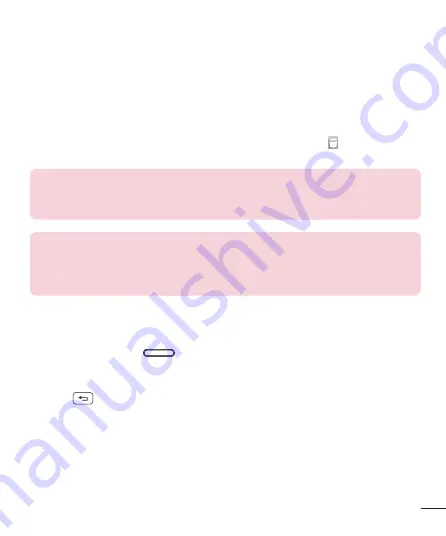
31
Items toevoegen aan uw basisscherm:
1
Houd het lege gedeelte van het basisscherm lang ingedrukt.
2
Tik op het tabblad
Applicaties, Downloads, Widgets
of
Achtergronden
.
3
Sleep het item naar de gewenste locatie en til uw vinger op.
Een item wissen van het basisscherm:
Houd uw vinger op het pictogram dat u wilt wissen, sleep het naar en til uw vinger
op.
TIP!
Als u een applicatiepictogram uit het scherm Applicaties aan het
homescreen wilt toevoegen, tikt u op de gewenste applicatie, houdt u deze
vast en sleept u de applicatie naar de gewenste plaats..
TIP! Mappen gebruiken
U kunt diverse applicatiepictogrammen in een map plaatsen. Als u in het
homescreen een applicatiepictogram op een ander neerzet, wordt een map
gemaakt.
Terugkeren naar recent gebruikte applicaties
1
Houd de toets
Home
ingedrukt. In het scherm wordt nu een pop-
upvenster getoond met pictogrammen van applicaties die u onlangs hebt gebruikt.
2
Tik op een pictogram om de bijbehorende applicatie te openen. Of tik op de toets
Terug
om terug te keren naar het vorige scherm.
Meldingen
Meldingen informeren u over nieuwe berichten, agendagebeurtenissen en alarmen, en
over actieve gebeurtenissen, bijvoorbeeld het downloaden van video's.
Op het meldingenpaneel kunt u de huidige status van uw telefoon en huidige meldingen
bekijken.
















































